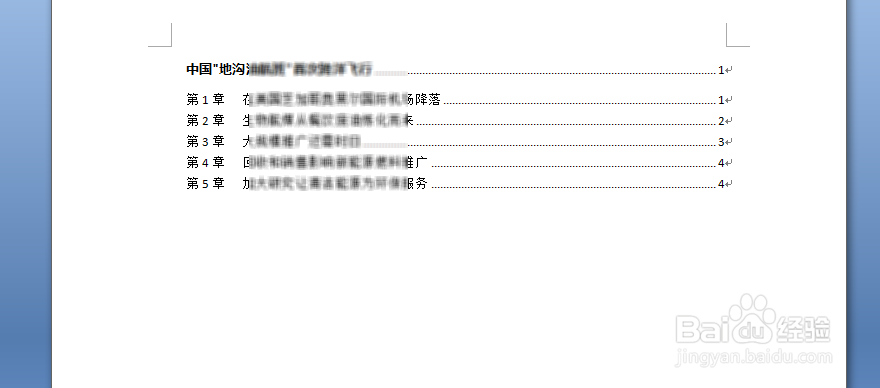WORD如何把NO.数字转换成第数字章
1、在WORD中,鼠标点击所要更改数字编号的区域,选定该编号,如下图所示:
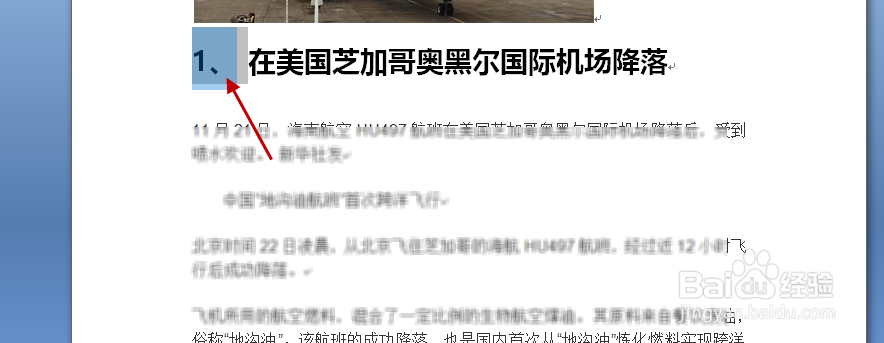
2、右键跳出菜单,并选择“编号”,再单击选定“定义新编号格式”,如下图所示:
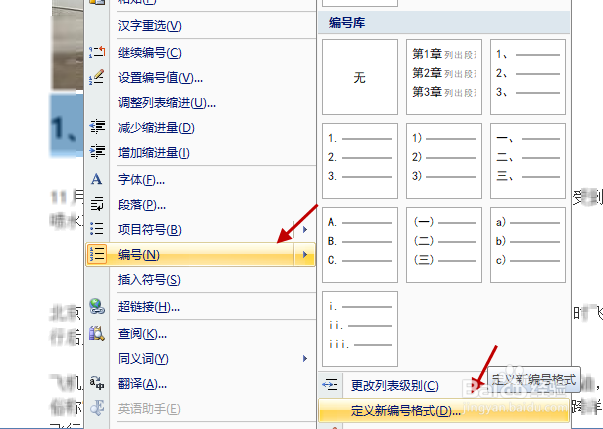
3、在“定义新编号格式”设置页中,更改编号格式,输入“第1章”(注意不能删除那个灰色的编号数字),如下图:
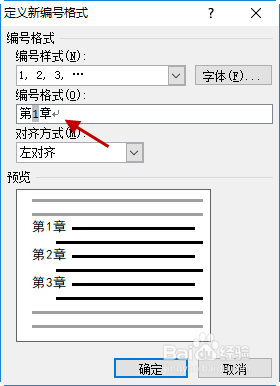
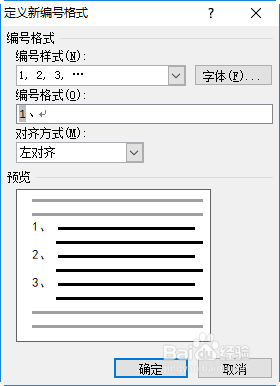
4、在以上设置页中,更改好编号格式后,按下“确定”按钮后,弹出“…重新应用于每一段落。是否继续?”对话框,我们选择“是”按钮。如下图所示:

5、完成后,文章中所有的数字编号,就都已转换为“第N章”的格式了,效果如下图所示:
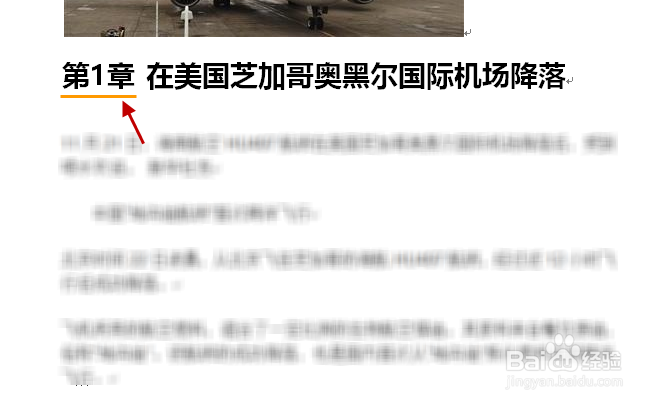

6、完成文章的编号后,对于目录的章节编号就简单了;我们可以在WORD中点击“引用”—>“目录”—>“插入目录”,跳出目录格式,如下图所示:
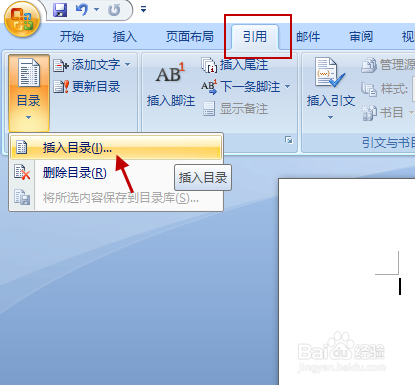
7、在目录设置页中,可以按自己要求设置好目录的显示格式,笔者这里选择的格式是“正式”,如下图:
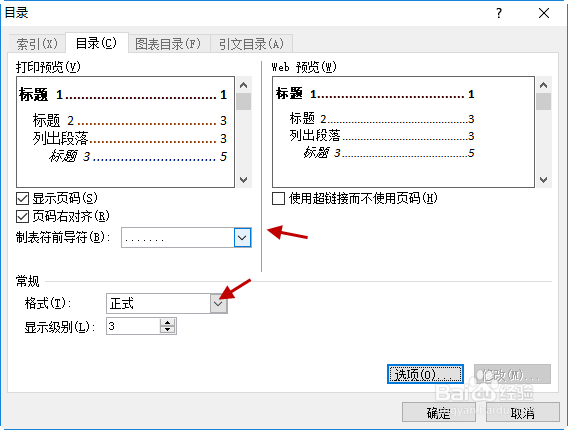
8、完成目录设置后,点击“确定”按钮,就完成对目录的设置;此时,可以看到目录已自动按“第N章”的格式显示了,是不是很简单呀!效果如下图: